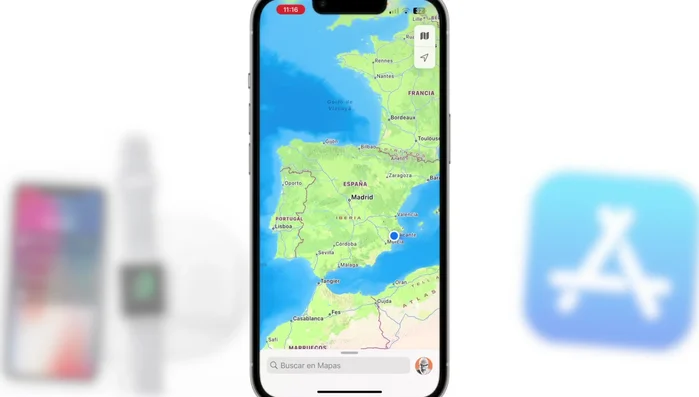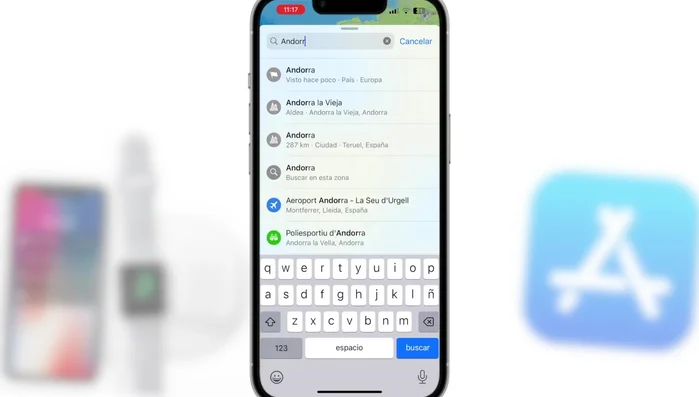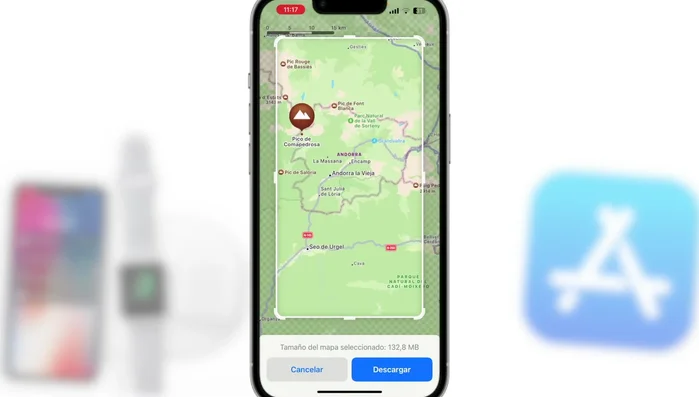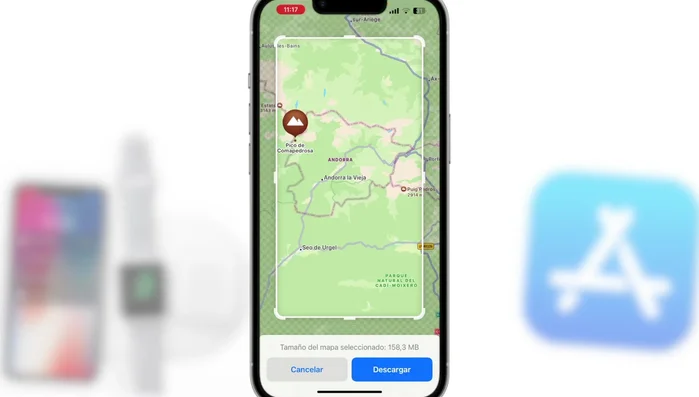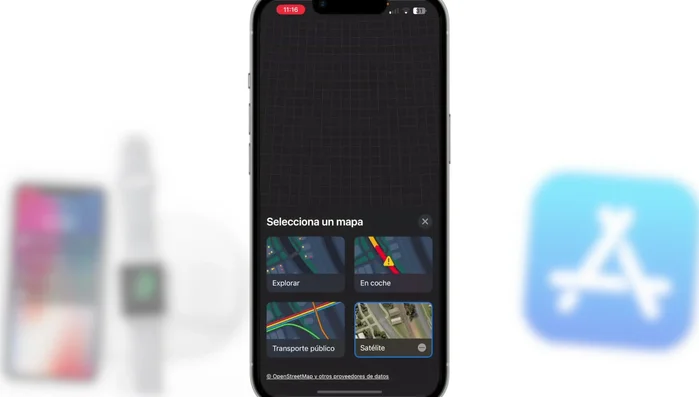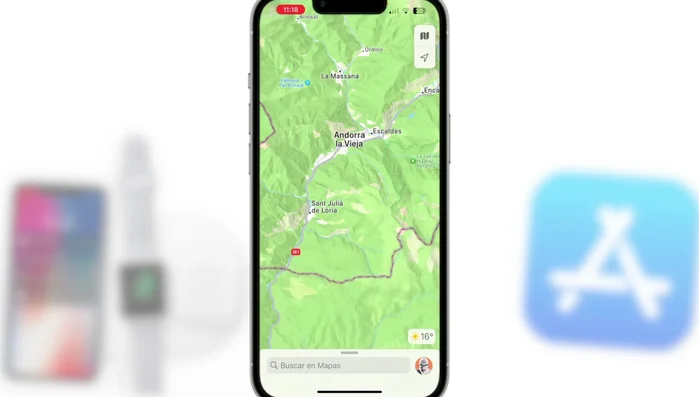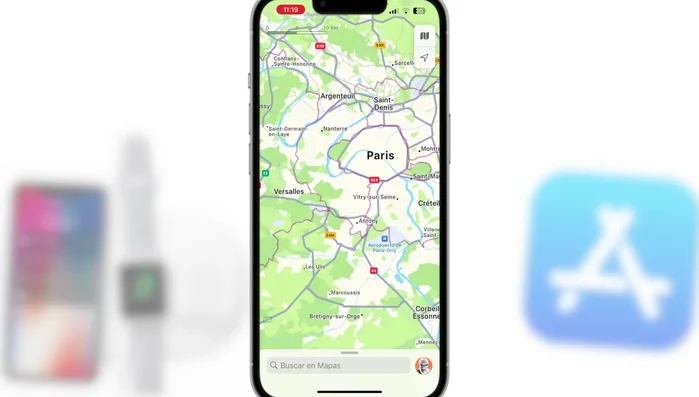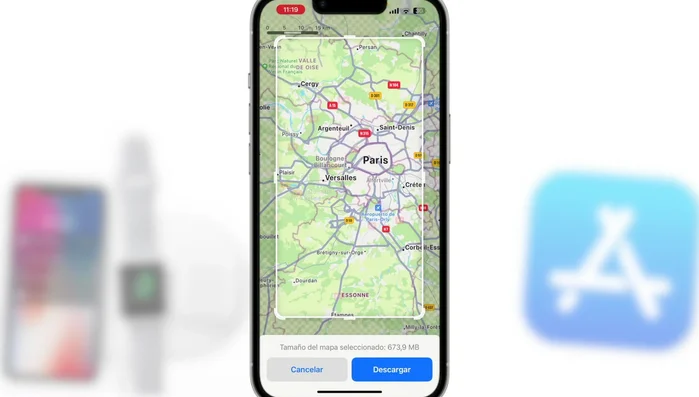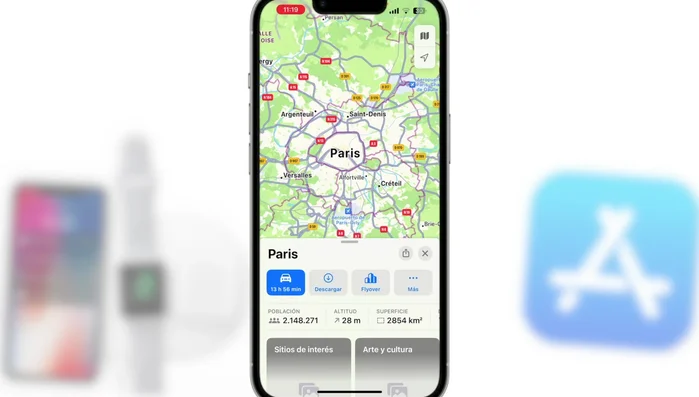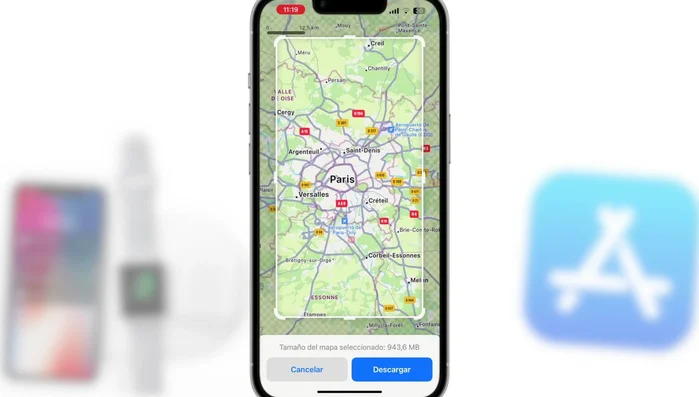¿Cansado de depender del internet para navegar? Descubre cómo descargar mapas de Apple Maps offline para viajes sin conexión. Esta guía completa te mostrará paso a paso cómo asegurar tu ruta, incluso sin señal. Olvídate del roaming y de los costos inesperados. Aprende a descargar mapas de regiones específicas y disfruta de la navegación sin interrupciones, donde sea que te encuentres. ¡Empieza a planificar tus viajes sin preocupaciones!
Methods: Descarga de Mapas por Búsqueda de Lugar
Instrucciones Paso a Paso
-
Abrir Apple Maps
- Abre la aplicación Apple Maps.

Abrir Apple Maps -
Buscar y seleccionar la ubicación
- Andorra, París).
- Ajusta el zoom para seleccionar la zona que quieres descargar.


Buscar y seleccionar la ubicación -
Descargar el mapa
- Pulsa el botón "Descargar".

Descargar el mapa
Tips
- Puedes descargar áreas extensas o solo una zona específica.
- Hay un límite en el tamaño de la descarga.
Methods: Descarga de Mapas Seleccionando un Punto en el Mapa
Instrucciones Paso a Paso
-
Abrir Apple Maps
- Abre la aplicación Apple Maps.

Abrir Apple Maps -
Seleccionar área de descarga
- París, Versalles).
- Pulsa en cualquier punto dentro de la zona a descargar.
- Ajusta el cuadro de selección para definir el área de descarga.



Seleccionar área de descarga -
Iniciar descarga
- Selecciona la opción "Descargar".
- Pulsa "Descargar".


Iniciar descarga
Tips
- Si el área es muy grande, puedes descargarla por partes.
Errores Comunes a Evitar
1. Seleccionar una región demasiado grande
Razón: Descargar áreas demasiado extensas consume mucha memoria y tiempo de descarga, además de que puede ser innecesario para tu viaje.
Solución: Planifica tu ruta y descarga solo las zonas que realmente necesitarás durante tu viaje.
2. Olvidar actualizar los mapas descargados
Razón: Los mapas offline pueden quedar obsoletos, mostrando información incorrecta o rutas desactualizadas.
Solución: Verifica periódicamente si hay actualizaciones disponibles para tus mapas descargados y realiza la actualización antes de tu viaje.
FAQs
¿Puedo descargar mapas de todo el mundo para usarlos sin conexión?
No, no puedes descargar todo el mundo a la vez. Apple Maps te permite descargar regiones específicas, de tamaño limitado, para su uso sin conexión. Deberás seleccionar las áreas que necesitas para tus viajes.
¿Cuánto espacio de almacenamiento ocupan los mapas descargados?
El espacio que ocupa un mapa descargado depende del tamaño de la región seleccionada. Áreas más grandes ocuparán más espacio en tu dispositivo. Es recomendable revisar el espacio disponible en tu iPhone o iPad antes de realizar una descarga.